Importar introducciones de horas de Procore a QuickBooks® Desktop
Objetivo
Importar sus entradas de hora Procore a QuickBooks® Desktop.
Contexto
Si su empresa procesa las nóminas mediante QuickBooks® Desktop, puede transferir las introducciones de horas desde la herramienta Hojas de horas de nivel de empresa de Procore mediante un sencillo proceso de exportación de archivos. Sin embargo, antes de poder iniciar esa transferencia de datos, debe completar algunos pasos de configuración:
- Exporte un archivo de formato de intercambio de Intuit (IIF) preformateado desde el sistema QuickBooks® Desktop donde desea transferir los datos de Procore.
- Configure la configuración de nómina de la herramienta Hojas de horas para QuickBooks® Desktop.
- Importe el archivo IIF de QuickBooks® Desktop a la herramienta Hojas de horas de nivel de empresa de Procore.
Temas a considerar
- Permisos de usuario necesarios:
- Permisos de administrador para QuickBooks® Desktop
- Versiones soportadas:
- QuickBooks® Desktop 2021 o antes
- QuickBooks® Desktop 2022 con QuickBooks® Time
- QuickBooks® Desktop 2022 o después
- Información adicional:
- Se utilizan los mismos pasos si está utilizando QuickBooks® Desktop (2021 o antes) o QuickBooks® Desktop (2022) con QuickBooks® Time. Sin embargo, si está utilizando QuickBooks® Desktop (2022) sin QuickBooks® Time, seguirá diferentes pasos.
Requisitos
- Revise el proceso que se describe en Transferir fichajes de Procore a QuickBooks® Desktop.
- Complete los pasos descritos en Exportar una lista de temporizadores como un archivo IIF desde QuickBooks® Desktop.
- Siga los pasos descritos en Configurar los ajustes de nómina de las hojas de horas de la empresa.
- Complete los pasos que se describen en Exportar fichajes desde Procore para importarlos en QuickBooks® Desktop.
Pasos
Escritorio QuickBooks® (2022 o posterior)
- Inicie sesión en QuickBooks® Desktop como administrador en el modo de usuario único.
- Haga clic en Archivo.
- Haga clic en Utilidades.
- Haga clic en Importar.
- Haga clic en Archivos IIF.
- Haga clic en Importarlo para mí. Lo arreglaré más tarde.
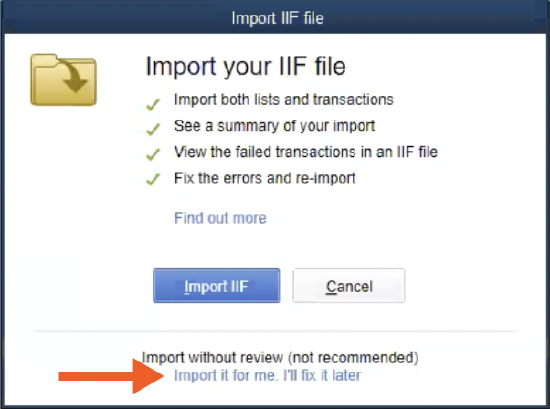
- Seleccione su archivo IIF.
- Haga clic en Abrir.
- Verifique que los datos sean correctos en QuickBooks® Desktop.
Escritorio QuickBooks® con QuickBooks® Time (2021 o anterior)
- Inicie sesión en QuickBooks® Desktop Desktop como administrador en modo de usuario único.
- Haga clic en Archivo.
- Haga clic en Utilidades.
- Haga clic en Importar.
- Haga clic en Actividades del temporizador.
- En la ventana "Importar actividades desde el temporizador", haga clic en Aceptar.
- Seleccione su archivo IIF.
Nota: Si recibe el mensaje de advertencia "Este archivo de importación fue creado por una versión anterior de QuickBooks Pro Timer", haga clic en Aceptar para continuar con el proceso de importación. - Haga clic en Abrir.
- Verifique que los datos sean correctos en QuickBooks® Desktop.
Nota: Para ver más información sobre un elemento, seleccione un elemento y haga clic en Ver informe.

